win7更改屏幕亮度方法 win7屏幕亮度在哪里调整
更新时间:2023-08-18 10:58:31作者:skai
我们大家经常使用win7的小伙伴应该都知道,屏幕亮度是十分的重要的,如果我们没有调到一个适合我们的屏幕亮度的话就会对眼睛造成很大的伤害,但是有部分的小伙伴不知道要怎么调整,那么win7屏幕亮度在哪里调整呢?接下来小编就教给大家win7更改屏幕亮度方法,大家一起来看看吧。
具体方法:
1、很多电脑我们可以通过显示器按钮就更改屏幕亮度。

2、如果无法用屏幕更改亮度,可以右键桌面空白处,单击“个性化”

3、选择左下角“显示”
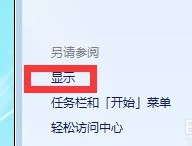
4、找到“调整亮度”
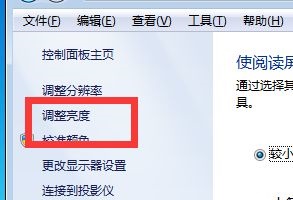
5、然后在界面的右下角就可以使用滑块调整屏幕亮度了。

以上全部内容就是小编带给大家的win7更改屏幕亮度方法详细内容分享啦,小伙伴们如果你们有需要的话可以参照小编的内容进行操作,希望看完这篇内容小伙伴们可以学会调整屏幕亮度。
win7更改屏幕亮度方法 win7屏幕亮度在哪里调整相关教程
- win7系统怎么调整屏幕亮度 win7调节屏幕亮度功能在哪里
- win7屏幕亮度在哪里设置 win7屏幕亮度怎么调整
- win7如何调整电脑屏幕亮度 台式win7屏幕亮度在哪调
- windows7在哪里调整屏幕亮度 windows7屏幕亮度怎么调整
- windows7怎么调整屏幕亮度 windows7在哪里调整屏幕亮度
- window7怎么调整屏幕亮度 window7调整屏幕亮度在哪里
- win7亮度怎么调节 win7系统屏幕亮度在哪里调整
- win7电脑调整屏幕亮度教程 win7电脑屏幕亮度如何调整
- win7电脑亮度调节在哪里设置 win7如何调整屏幕亮度
- win7系统如何调整屏幕亮度 win7系统怎样调整屏幕亮度
- win7系统如何设置开机问候语 win7电脑怎么设置开机问候语
- windows 7怎么升级为windows 11 win7如何升级到windows11系统
- 惠普电脑win10改win7 bios设置方法 hp电脑win10改win7怎么设置bios
- 惠普打印机win7驱动安装教程 win7惠普打印机驱动怎么安装
- 华为手机投屏到电脑win7的方法 华为手机怎么投屏到win7系统电脑上
- win7如何设置每天定时关机 win7设置每天定时关机命令方法
win7系统教程推荐
- 1 windows 7怎么升级为windows 11 win7如何升级到windows11系统
- 2 华为手机投屏到电脑win7的方法 华为手机怎么投屏到win7系统电脑上
- 3 win7如何更改文件类型 win7怎样更改文件类型
- 4 红色警戒win7黑屏怎么解决 win7红警进去黑屏的解决办法
- 5 win7如何查看剪贴板全部记录 win7怎么看剪贴板历史记录
- 6 win7开机蓝屏0x0000005a怎么办 win7蓝屏0x000000a5的解决方法
- 7 win7 msvcr110.dll丢失的解决方法 win7 msvcr110.dll丢失怎样修复
- 8 0x000003e3解决共享打印机win7的步骤 win7打印机共享错误0x000003e如何解决
- 9 win7没网如何安装网卡驱动 win7没有网络怎么安装网卡驱动
- 10 电脑怎么设置自动保存文件win7 win7电脑设置自动保存文档的方法
win7系统推荐
- 1 雨林木风ghost win7 64位优化稳定版下载v2024.07
- 2 惠普笔记本ghost win7 64位最新纯净版下载v2024.07
- 3 深度技术ghost win7 32位稳定精简版下载v2024.07
- 4 深度技术ghost win7 64位装机纯净版下载v2024.07
- 5 电脑公司ghost win7 64位中文专业版下载v2024.07
- 6 大地系统ghost win7 32位全新快速安装版下载v2024.07
- 7 电脑公司ghost win7 64位全新旗舰版下载v2024.07
- 8 雨林木风ghost win7 64位官网专业版下载v2024.06
- 9 深度技术ghost win7 32位万能纯净版下载v2024.06
- 10 联想笔记本ghost win7 32位永久免激活版下载v2024.06